Все способы:
Вариант 1: Мобильное устройство
Отключение уведомлений в мобильном приложении Instagram выполняется в трех разных разделах, параметры в каждом из которых будут актуальны в определенных ситуациях. Также существует и более глобальное решение, требующее изменения системных параметров вне зависимости от операционной системы.
Читайте также: Включение оповещений в Instagram
Настройки аккаунта
- Находясь в официальном клиенте Instagram, перейдите на главную страницу профиля и в правом верхнем углу откройте главное меню приложения. Здесь нужно коснуться пункта «Настройки» в самом конце списка разделов.
- После перехода на одноименную страницу выберите «Уведомления». На данном экране можете воспользоваться ползунком «Приостановить все», чтобы моментально заблокировать любые оповещения на некоторое время, для установки которого предусмотрено всплывающее окно.
- Чтобы произвести более выборочное отключение, коснитесь одного из расположенных ниже пунктов и ознакомьтесь с представленным списком параметров. Какой бы вариант вы не выбрали, для деактивации во всех случаях следует установить маркер рядом с пунктом «Выкл», расположенным в начале блока.
Рассматривать каждый раздел настроек мы не будем, так как действия во всех случаях полностью идентичны и не требуют сохранения. К тому же если у вас возникают трудности, можете просто ознакомиться с кратким описанием функции под параметрами определенного раздела.
- Единственным исключением из общего шаблона действий являются «Уведомления по электронной почте и SMS», расположенные в отдельном блоке на странице «Уведомления». Для деактивации конкретного вида оповещений будет достаточно сместить тот или иной ползунок в левую сторону.
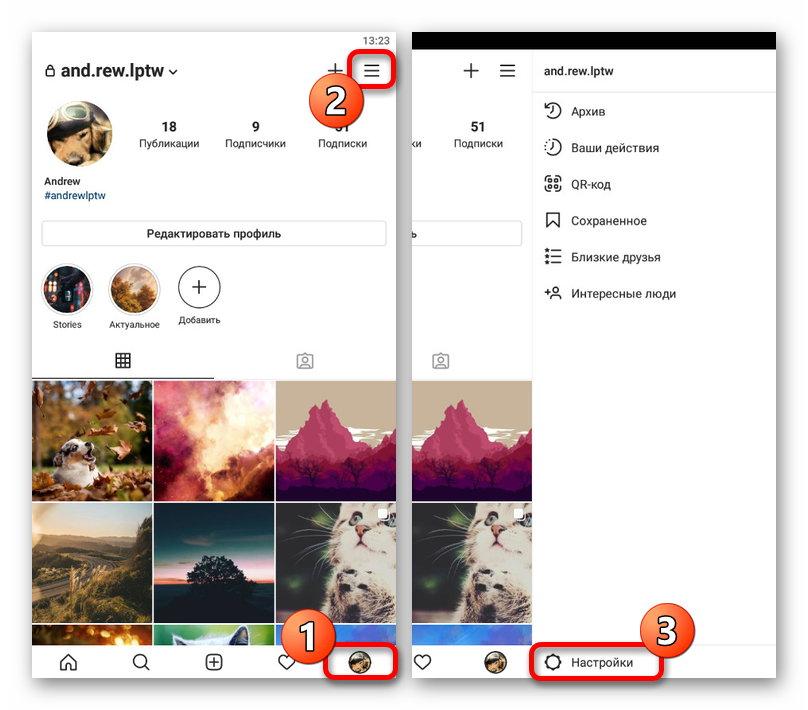
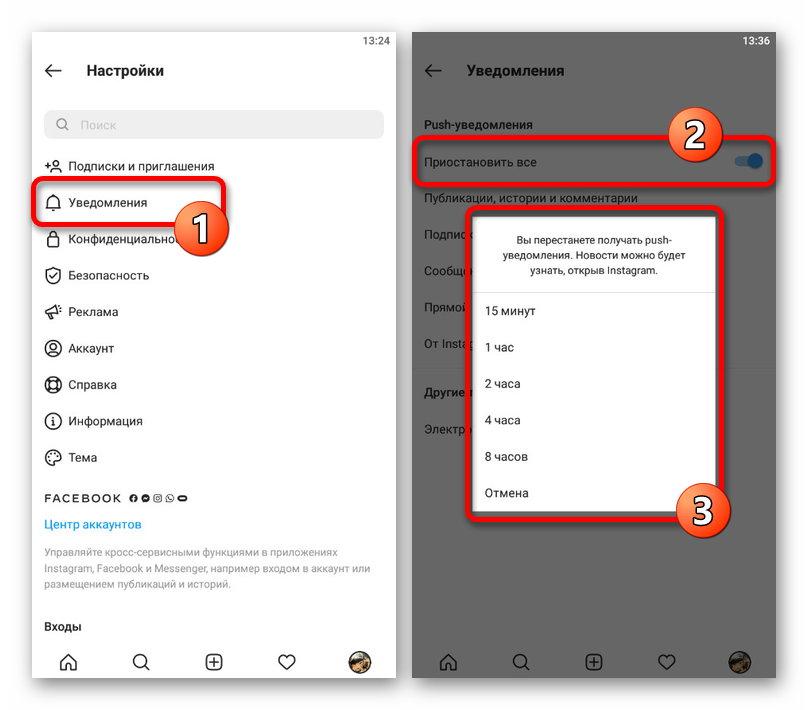
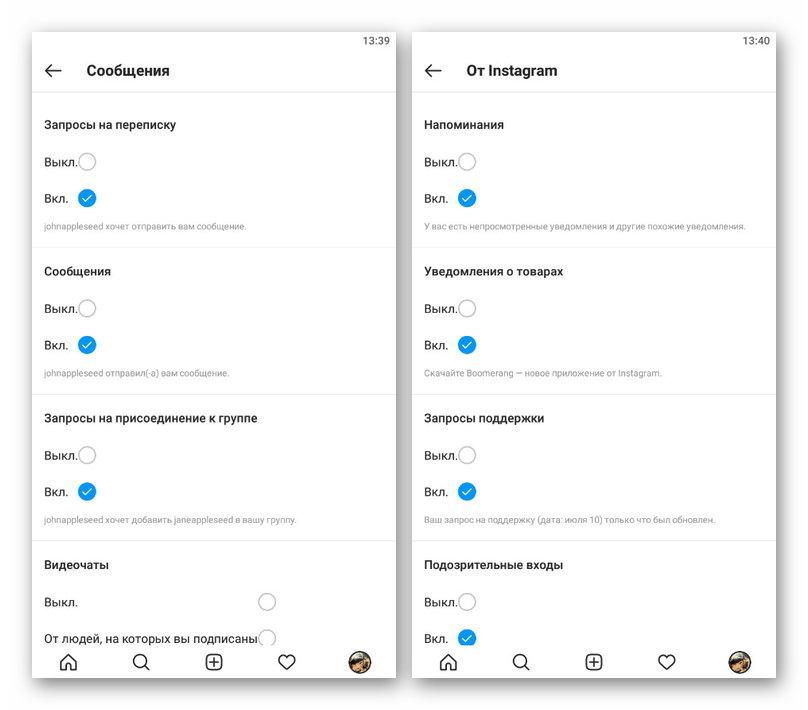
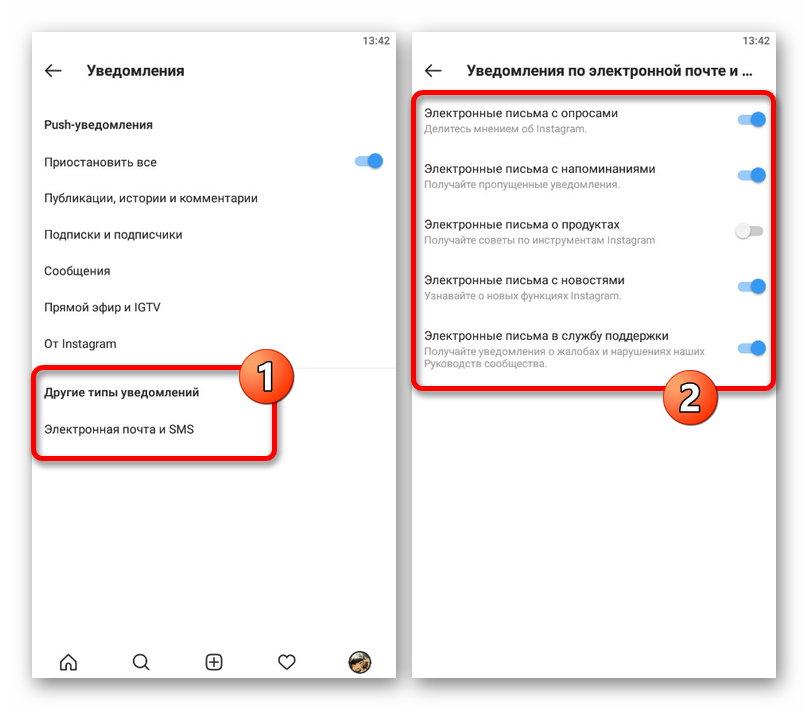
Параметры чатов
- Несмотря на присутствие пункта «Сообщения» среди представленных выше настроек, такое решение может вызывать неудобства, так как влияет одновременно на всех пользователей. Если вы хотите деактивировать оповещения для конкретного чата, следует в первую очередь открыть Direct с помощью значка в правом верхнем углу приложения и перейти к нужной переписке.
- Коснитесь значка с перевернутым восклицательным знаком в углу страницы, чтобы открыть настройки, и выберите тип оповещений. Всего здесь доступно два пункта, соответствующих сообщениям и видеочатам, деактивация которых производится путем смещения ползунка в правую сторону.
- Если нужно выполнить данную задачу для нескольких чатов, можете зажать на несколько секунд диалог в разделе «Чаты» и произвести отключение во всплывающем окне. Процедура не требует подтверждения или ручного сохранения новых настроек.
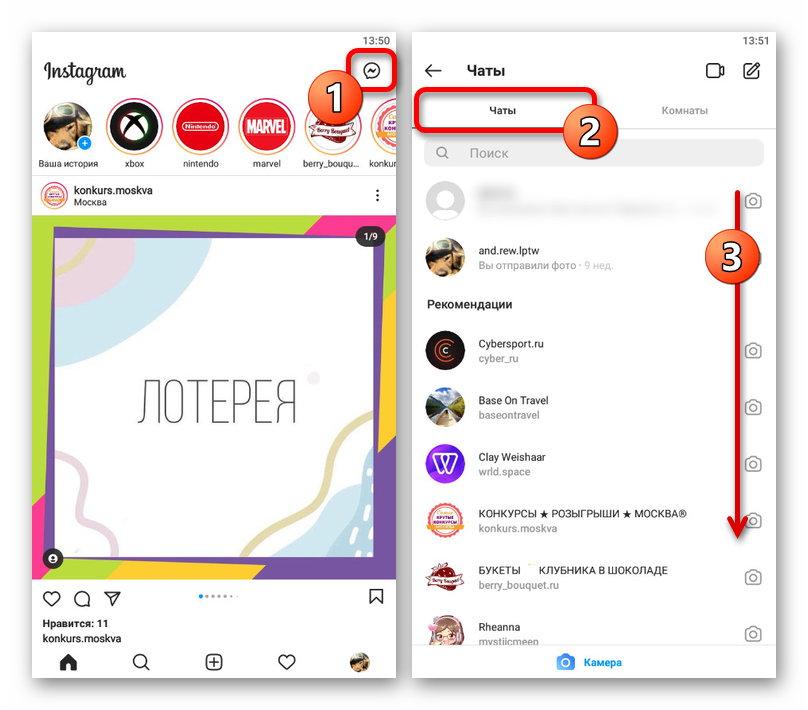
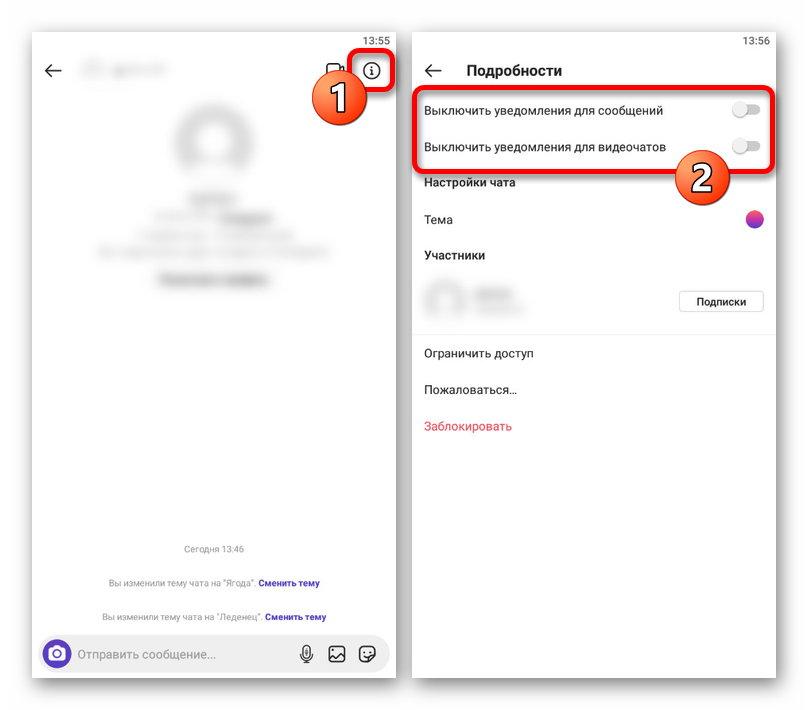
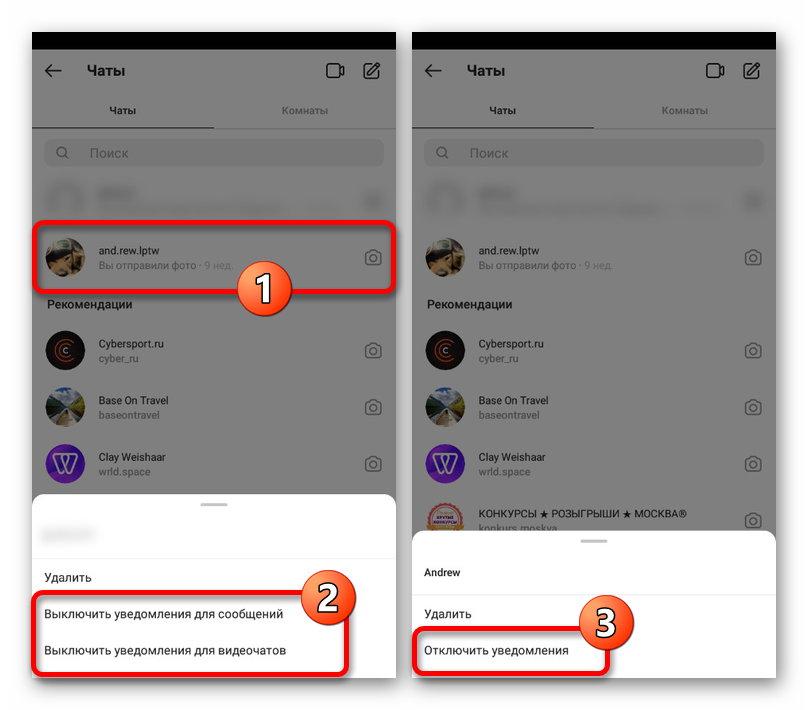
Иногда вместо указанных пунктов можете присутствовать всего лишь один вариант «Отключить уведомления». Деактивация в таком случае производится идентичным образом.
Пользовательские оповещения
- На странице каждого пользователя из вашего списка подписок предусмотрены индивидуальные настройки, позволяющие выполнить рассматриваемую задачу. Для перехода к параметрам, откройте анкету нужного человека и коснитесь значка с изображением колокольчика на верхней панели.
- Сместите каждый представленный ползунок в левую сторону и по необходимости перейдите к настройкам в разделе «Прямые эфиры». Здесь будет достаточно установить маркер «Выключить уведомления» и впоследствии попросту закрыть всплывающее окно.
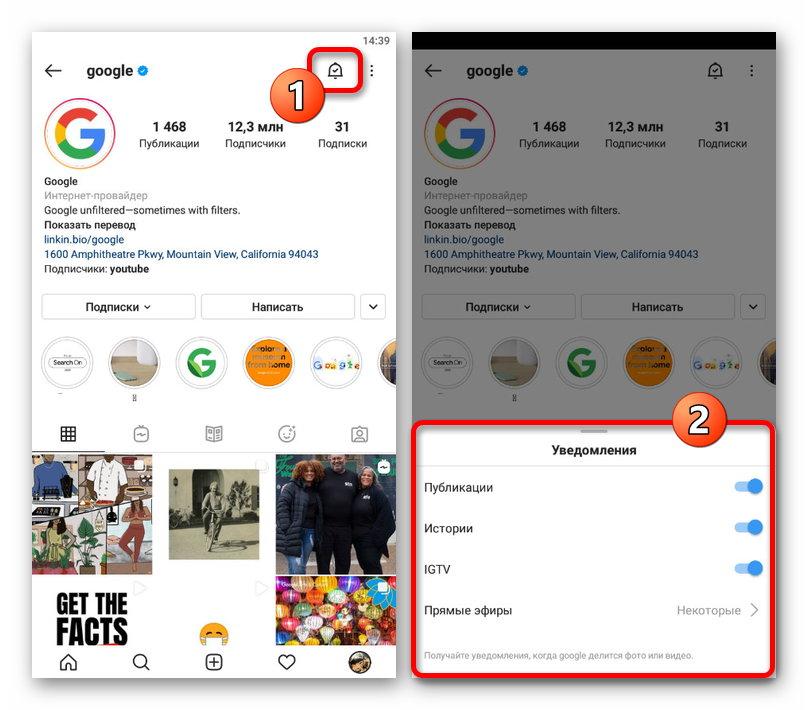
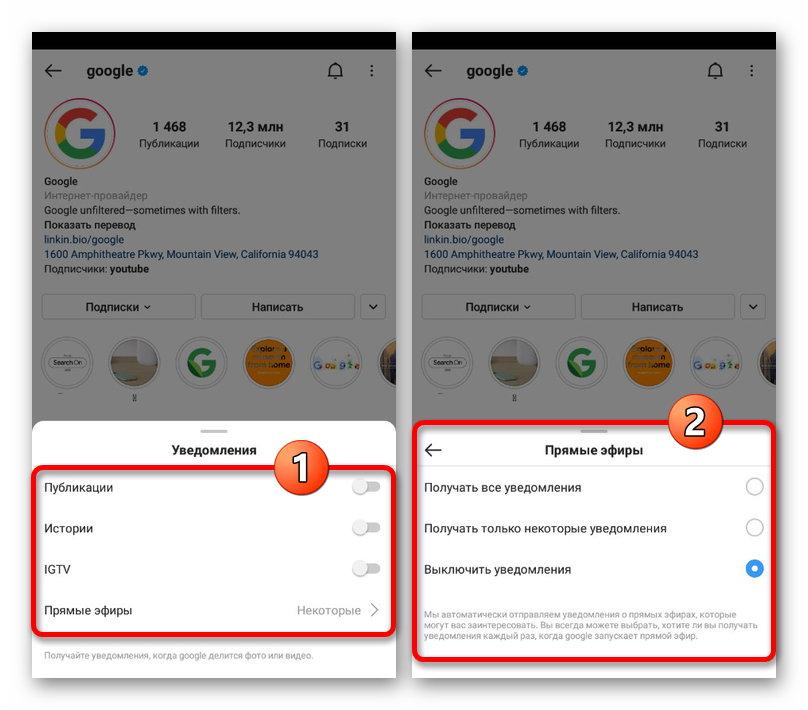
Отдельно отметим, что для каждой новой подписки оповещения по умолчанию выключены, не считая настроек, связанных с прямыми эфирами. По этой причине, действия требуются лишь в том случае, если вы ранее самостоятельно меняли параметры.
Уведомления на телефоне
Последнее решение, как уже было упомянуто, заключается в отключение оповещений через системные параметры мобильного телефона. Деактивация таким методом доступна в равной степени на Android и iOS-устройствах, и требует почти аналогичных действий.
Android
Для выключения уведомлений на платформе Android придется воспользоваться системным приложением «Настройки», в котором нужно открыть «Приложения» и выбрать из общего списка «Instagram». Сами оповещения деактивируются в разделе «Уведомления» при помощи универсального переключателя «Показывать уведомления» или дочерних параметров, в зависимости от интересующей вас функции.
Подробнее: Отключение уведомлений на Android
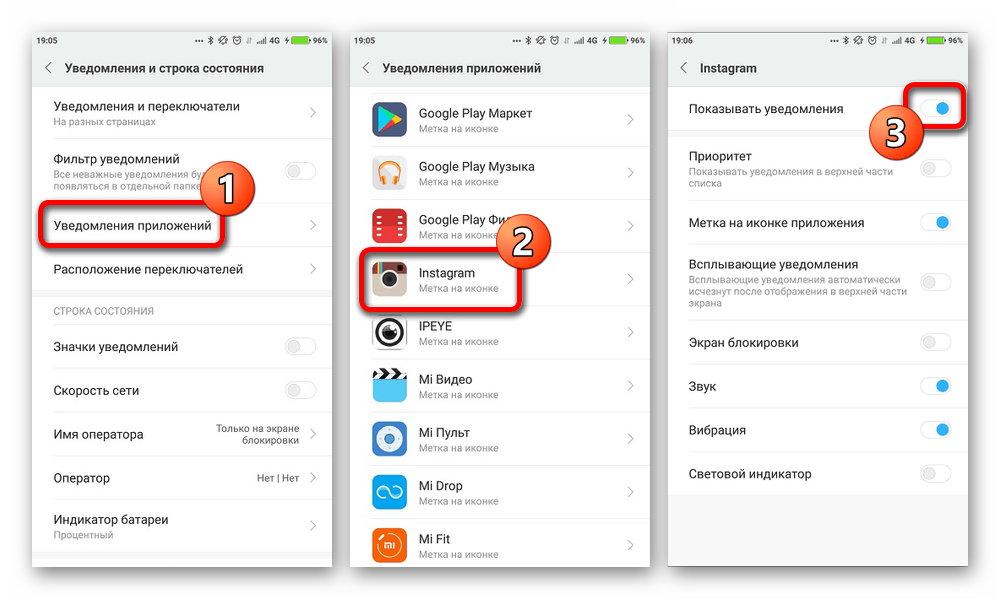
На некоторых устройствах требуется сначала перейти в настройки уведомлений и лишь после этого выбрать приложение Instagram. Рассматривать каждый вариант мы не будем, просто важно знать, что порядок действий может отличаться.
iOS
На iPhone для выключения оповещений следует открыть системное приложение «Настройки», перейти в раздел «Уведомления» и выбрать «Instagram». Здесь, в свою очередь, достаточно будет сместить ползунок «Допуск уведомлений» в левую сторону, чтобы заблокировать все оповещений, или воспользоваться расположенными чуть ниже вариантами.
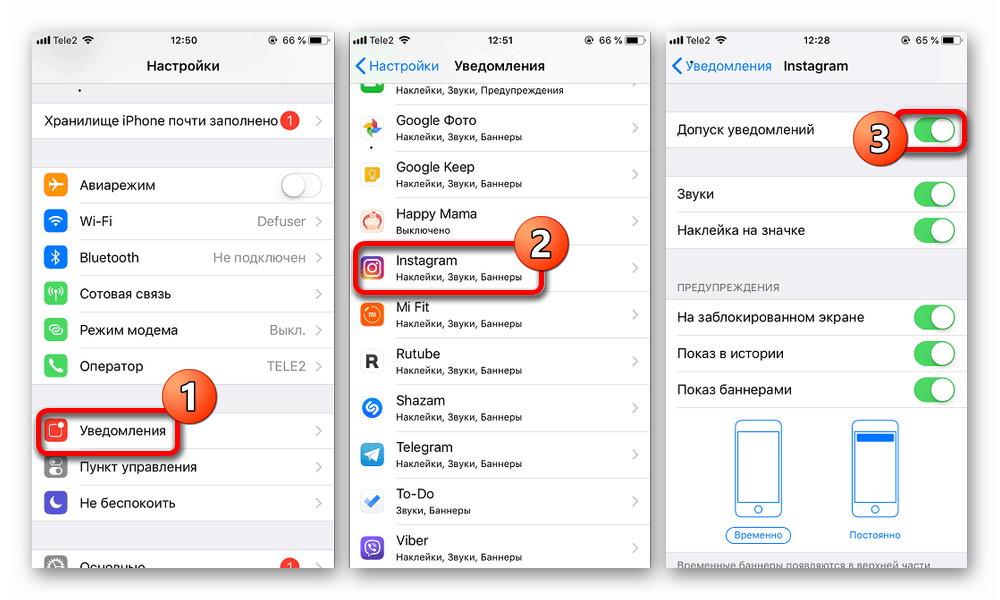
Обратите внимание, полная деактивация оповещений через основные параметры смартфона приведет к тому, что настройки из официального приложения перестанут работать. Однако на сами значения это не распространяется, и потому будет актуально лишь до включения уведомлений системными средствами.
Вариант 2: Компьютер
При использовании веб-сайта Instagram на компьютере отключение уведомлений можно осуществить путем изменения параметров учетной записи или браузера. Главным отличием от мобильного клиента, не считая интерфейса, в данном случае является полное отсутствие индивидуальных настроек для пользователей в подписках.
Настройки аккаунта
- Из любого раздела веб-сайта откройте главное меню, кликнув левой кнопкой мыши по фотографии профиля в правом верхнем углу, и выберите «Настройки». Здесь для начала следует перейти на вкладку «Push-уведомления».
- Чтобы отключить тот или иной вид оповещений, в нужном блоке установите маркер рядом с пунктом «Выкл». Внесение изменений производится достаточно быстро, но иногда может быть недоступно.
Здесь нет видимого разделения на категории, но в то же время присутствуют настройки, относящиеся почти к любой функции веб-сайта. Для более полного понимания, что делает каждый параметр, обязательно читайте краткую справку в нижней части блока.
- Помимо push-уведомлений, можете выключить отправку оповещений по номеру телефона и адресу электронной почты. Для этого предусмотрена отдельная вкладка «Эл. почта и SMS».
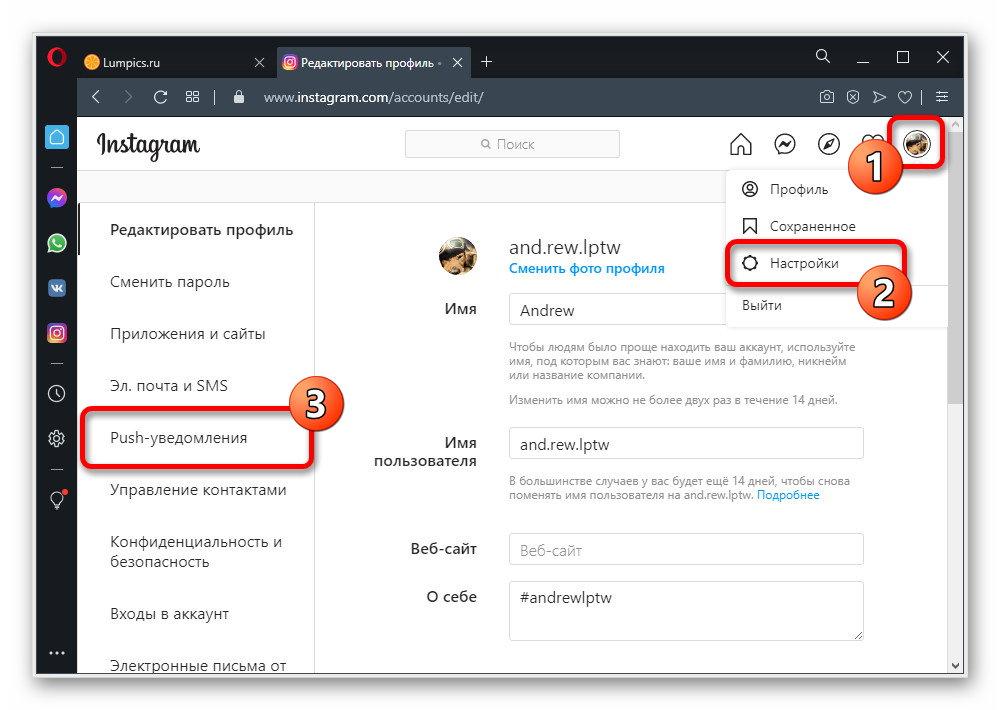
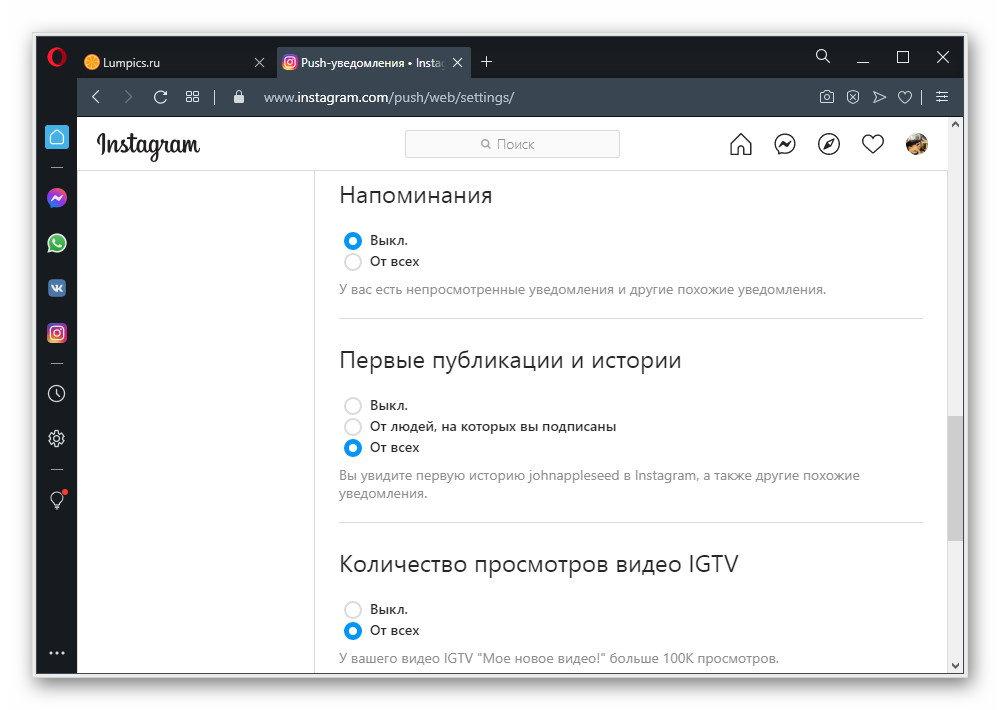
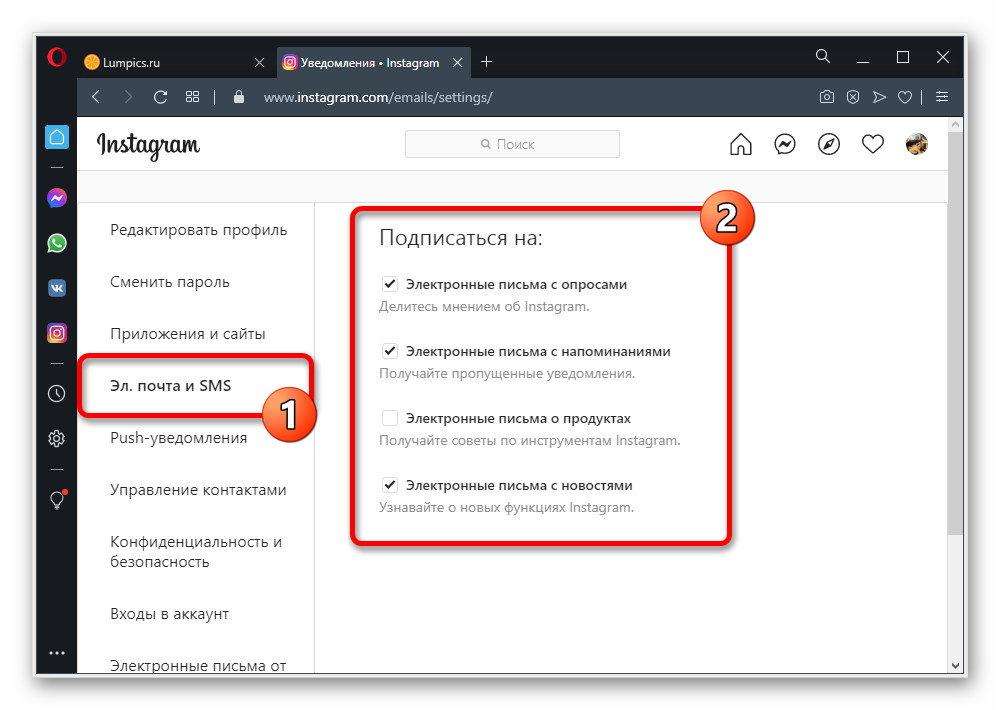
Задача выполняется путем снятия галочки рядом с конкретных пунктов. Самостоятельное сохранение при этом не требуется, что также можно сказать и обо всех предыдущих параметрах.
Параметры чатов
- Чтобы избавиться от уведомлений в Direct для отдельной переписки, щелкните ЛКМ по значку мессенджера на верхнем панели и выберите переписку. После этого воспользуйтесь кнопкой с изображением перевернутого восклицательного знака в правом верхнем углу над историей сообщений.
- Установите галочку «Выключить уведомления для сообщений» и можете покинуть раздел с настройками, повторив предыдущее действие. К сожалению, вне зависимости от переписки, здесь всегда будет доступен лишь один единственный параметр.
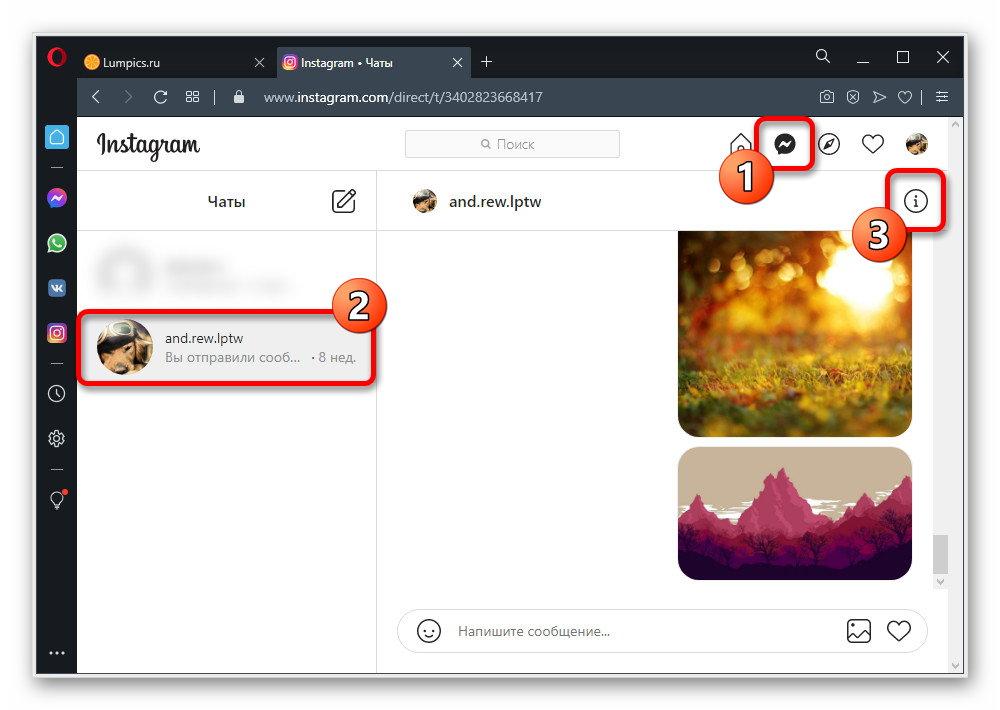
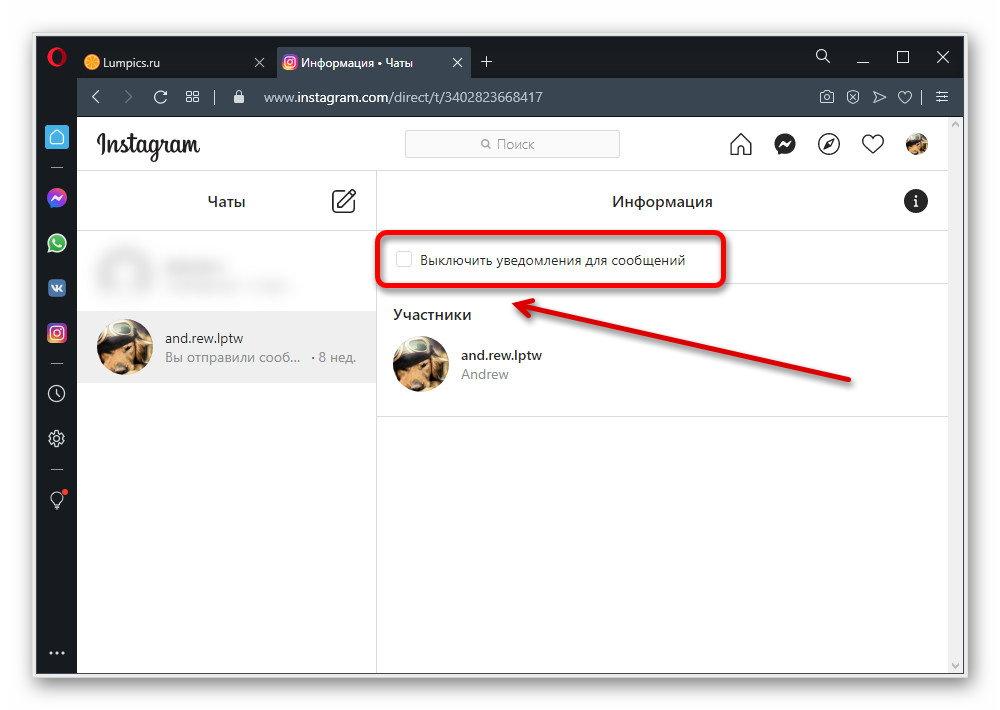
Уведомления в браузере
- Оповещения в Instagram, как и на любом веб-сайте, могут быть деактивированы средствами интернет-обозревателя. Первая возможность включения или выключения информирования доступна при авторизации на сайте во всплывающем окне.
- Если вы изначально разрешили показ оповещений, исправить это можно с помощью настроек, открытие которых производится через главное меню программы. Нами будет рассмотрен лишь один вариант браузера, тогда как другие требуют практически аналогичных действий.
- Среди списка разделов найдите и перейдите в «Настройки сайта». Как правило, пункт расположен внутри блока «Конфиденциальность и безопасность».
- Пролистайте страницу немного ниже и откройте подраздел «Уведомления» в рамках категории «Привилегии».
- На следующем этапе найдите пункт «Instagram» в разделе «Разрешить», используя текстовое поле «Поиск», чтобы упростить задачу. После этого следует кликнуть по кнопке с тремя вертикальными точками.
- Из списка доступных значений выберите «Блокировать». Если все сделано правильно, Instagram переместится в категорию «Блокировать», вместе с тем прекратив отправку уведомлений любыми способами.
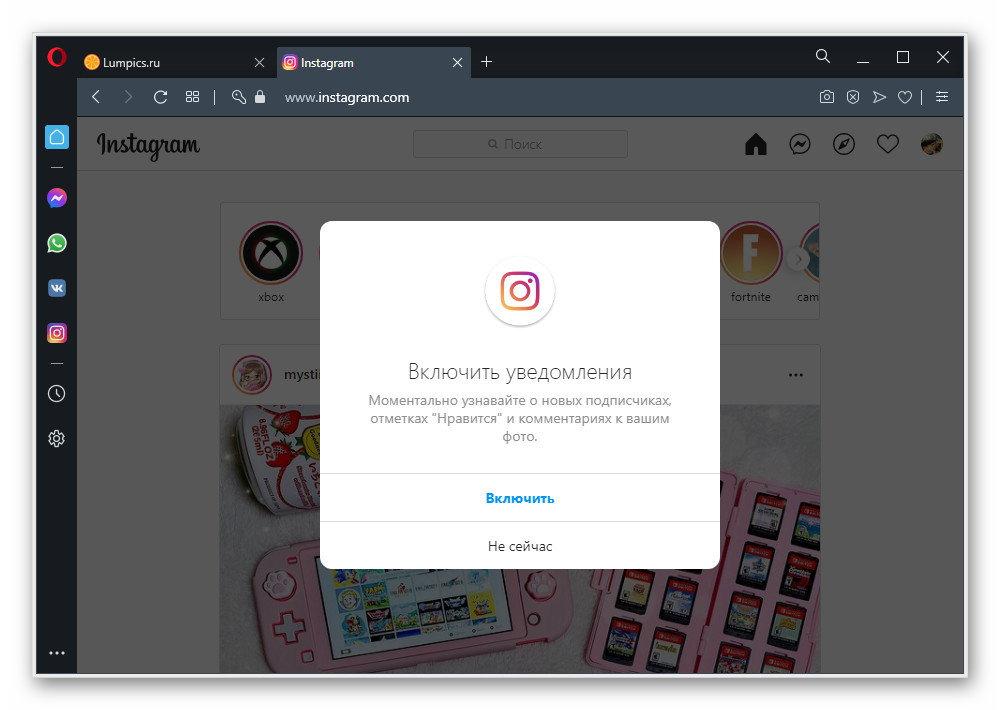

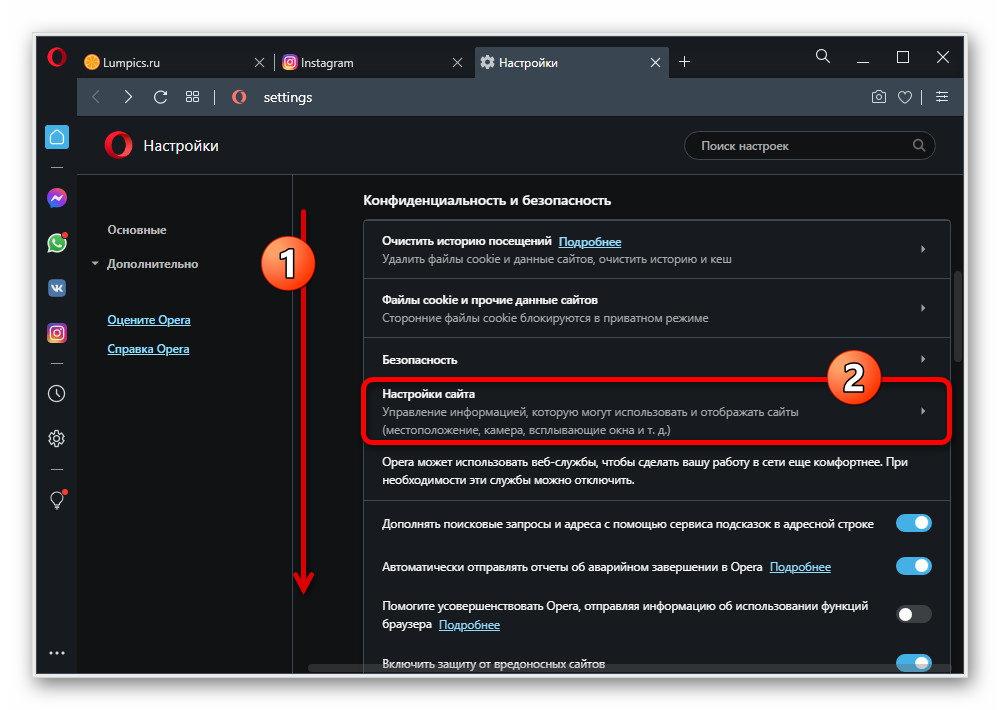
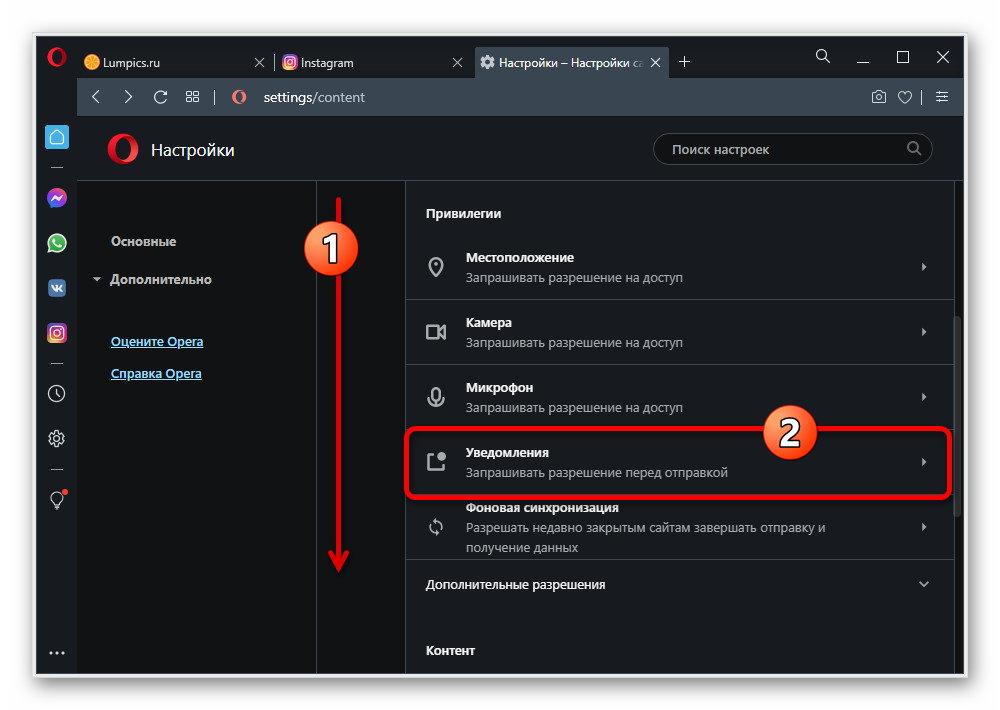
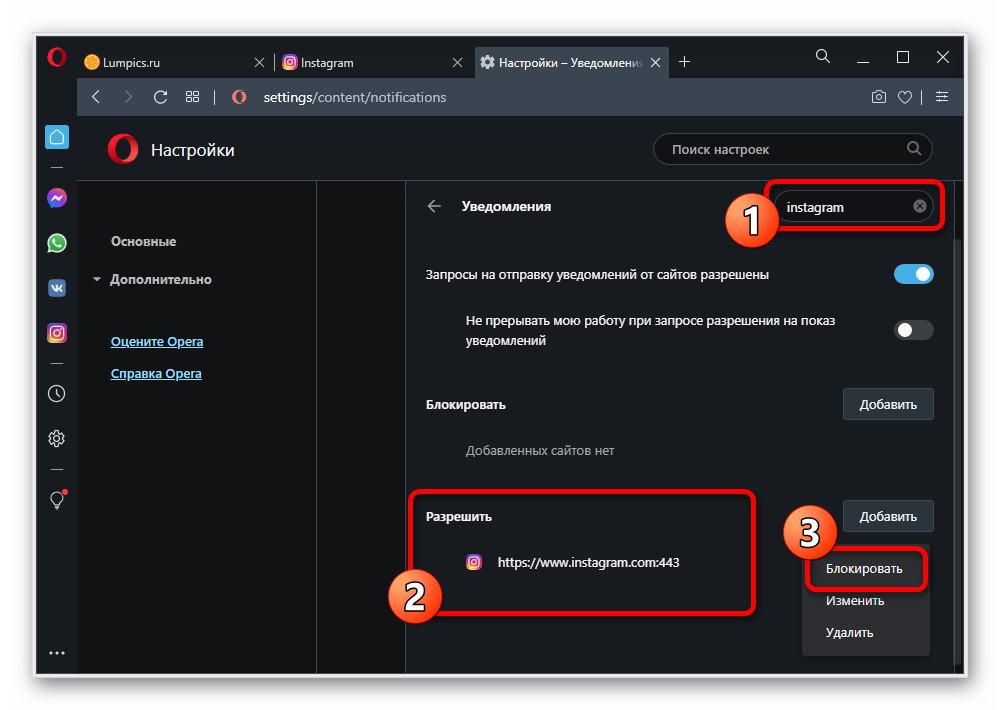
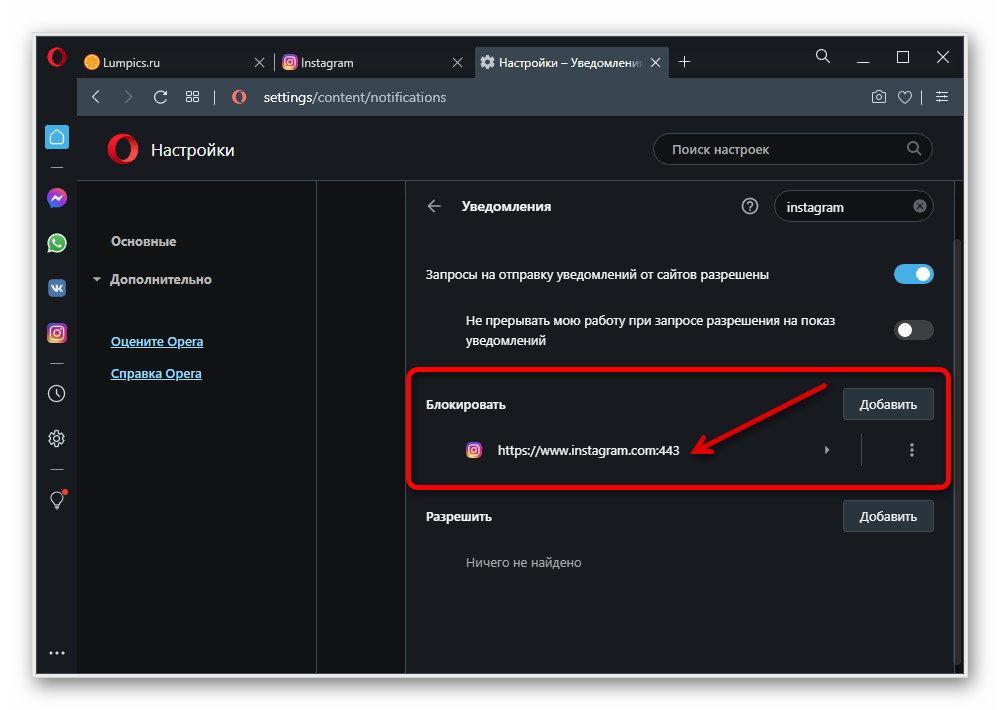
Внесенные правки относятся лишь к тем оповещениям, которые сайт может отправлять в качестве push-уведомлений. Это не повлияет на некоторые настройки аккаунта вроде сообщений по электронной почте и SMS.
 Наша группа в TelegramПолезные советы и помощь
Наша группа в TelegramПолезные советы и помощь
 lumpics.ru
lumpics.ru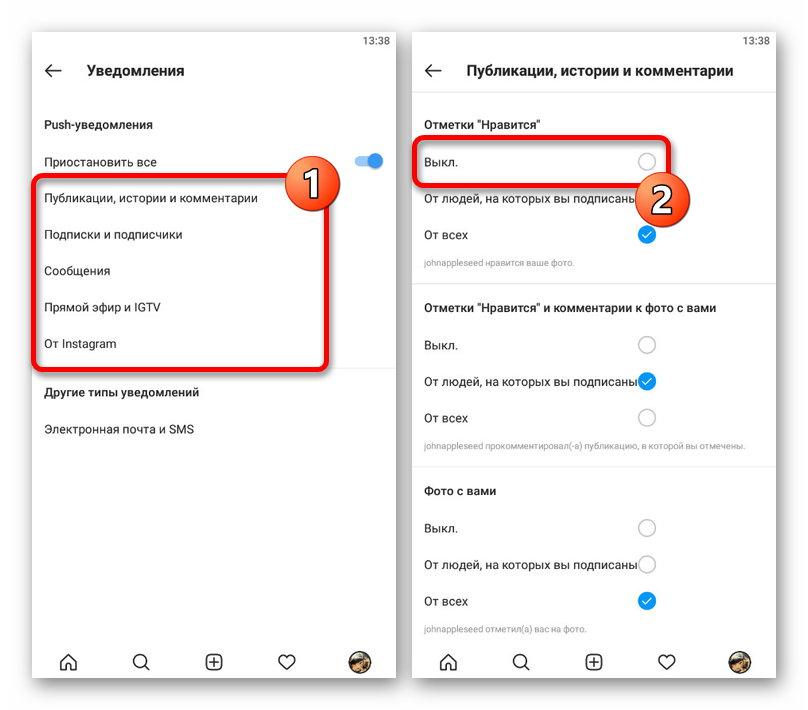
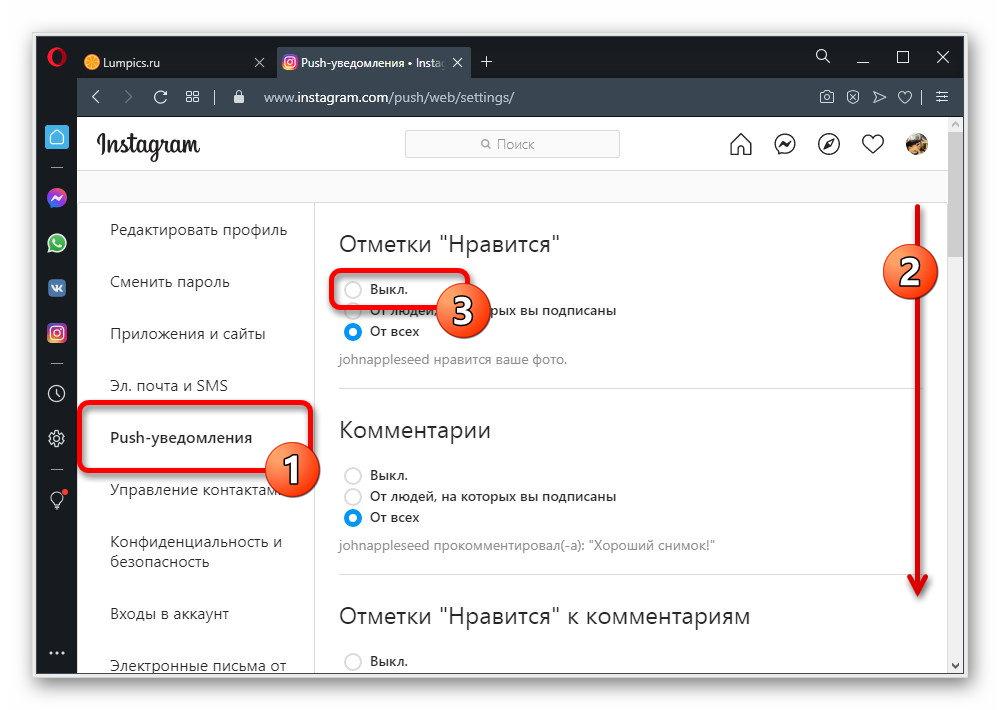
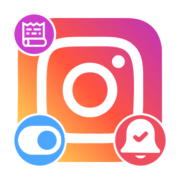


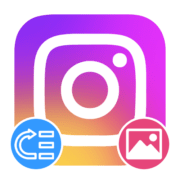
Задайте вопрос или оставьте свое мнение